1、首先我们打开PPT软件,新建一个空白页面即可,如下图所示。

2、新建空白页面之后,为了方便组合元素,我们点击上方的插入,然后点击形状,随机插入一些形状即可,如下图所示。


3、插入形状之后我们按下CTRL键,然后选择全部的4个元素,点击上方的对齐,我们首先选择横向分布即可,如下图所示。

4、选择横向分布之后,我们继续选中所有的元素,然后点选择顶端对齐。这样4个元素纵向分布均匀,而且都是在同一水平线上,如下图所示。

5、接着我们继续按住CTRL键,然后点击上方的组合,我们选择组合就可以将4个元素组合在一起。当4个元素组合在一起之后,我们可以看到它们已经在同一个方框内了,如下图所示。

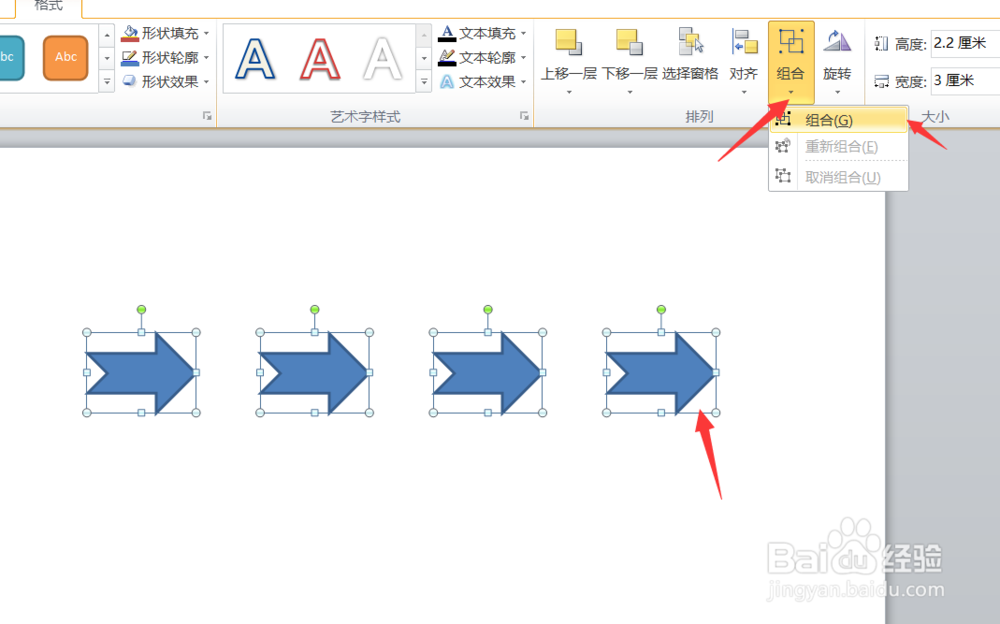
6、当然我们如果说想要解除这种组合的话,我们选中这个组合元素,然后选择组合,再向下移动,可以看到取消组合,我们将取消组合每一个元素就单独分列出来了。


7、今天PPT如何组合元素教程就为大家介绍到这里,希望对大家有所帮助。

